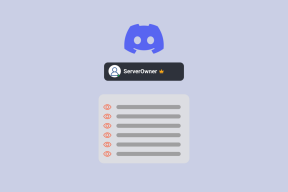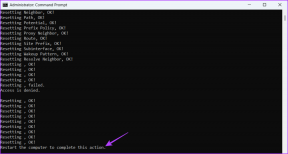IPhone의 사진에 스티커를 추가하는 4가지 방법
잡집 / / April 06, 2023
iPhone의 기본 사진 앱에는 유용한 정보가 가득하지만 편집 기능, 사용자가 이미지에 스티커를 추가할 수 없습니다. iPhone 사진에 스티커를 붙이려면 타사 앱을 사용해야 합니다. 이를 위한 상위 3가지 옵션을 확인해 보겠습니다.

그림은 천 단어의 가치가 있습니다. 그러나 소셜 미디어 플랫폼이나 개인 채팅에서 사진을 공유하기 전에 사진에 스티커를 붙여서 대화를 멋지게 꾸밀 수 있습니다.
1. 메시지에서 카메라를 사용하여 사진에 스티커 추가
메시지 앱을 사용하면 내장 카메라를 사용하여 사진에 스티커를 추가할 수 있습니다. 물론 다음 단계를 따르기 전에 iPhone에서 최신 iOS 버전을 실행해야 합니다.
1 단계: 메시지 앱을 열고 새 메시지를 작성합니다.
2 단계: 카메라와 아이콘을 탭하고 이미지를 캡처합니다.
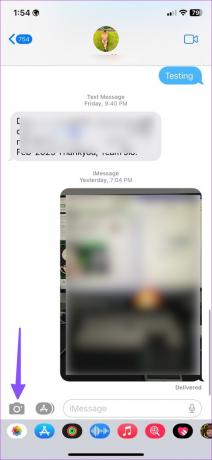
3단계: 왼쪽 하단에서 효과 아이콘을 선택하고 이모티콘 스티커를 누릅니다.


4단계: 이미지에 이모티콘 스티커와 Memoji 스티커를 추가할 수 있습니다. 보내기를 누르십시오.

이미지를 길게 눌러 장치 갤러리에 저장할 수 있습니다.
2. WhatsApp을 사용하여 iPhone의 사진에 스티커 추가
당신이 사용할 수있는 스티커를 추가하는 WhatsApp 플랫폼에서 누군가와 공유하기 전에 사진에 WhatsApp에서 자신과 채팅을 시작하고 편집된 사진을 보낼 수도 있습니다.
편집한 사진을 그룹에 저장한 후 휴대폰에 다운로드하고 다른 플랫폼에서 쉽게 공유할 수 있습니다. 해야 할 일은 다음과 같습니다.
1 단계: iPhone에서 WhatsApp을 엽니다.
2 단계: 대화 또는 개인 그룹을 선택합니다.
3단계: 하단의 +를 누르고 사진 및 비디오 라이브러리를 선택합니다.
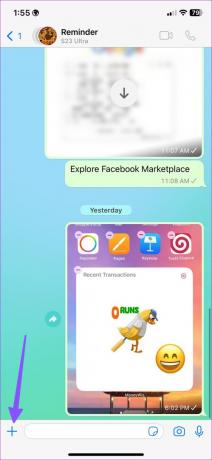
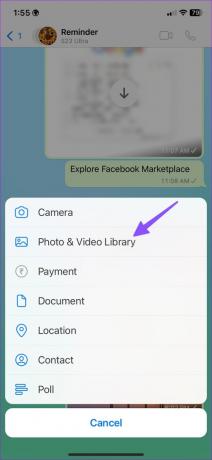
4단계: 스티커를 추가할 사진을 선택합니다.
5단계: 상단의 이모티콘 아이콘을 탭하세요.

6단계: 기존 스티커 팩에서 스티커를 추가하거나 이모티콘 메뉴로 이동할 수 있습니다.
7단계: 이미지에 여러 스티커를 추가하고 보내기를 누를 수 있습니다.

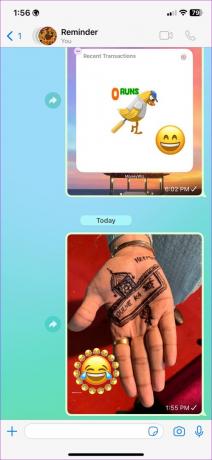
편집된 사진을 다른 곳에서 사용하려면 휴대폰에 저장하세요.
1 단계: WhatsApp에서 관련 대화를 엽니다.
2 단계: 편집한 사진을 찾아 선택합니다.

3단계: 왼쪽 하단 모서리에 있는 공유 아이콘을 탭하고 저장을 선택합니다.

iPhone에서 사진 앱을 열고 편집한 사진을 다른 사람과 공유하세요.
3. Telegram을 사용하여 iPhone의 사진에 스티커 추가
Telegram은 사진에 스티커를 추가할 때 더 많은 기능을 제공합니다. 표준 스티커를 추가하거나 애니메이션 스티커를 활용하고 사진을 GIF 또는 비디오로 다운로드할 수 있습니다.
먼저 다음을 수행해야 합니다. 텔레그램 다운로드 및 설치 앱 스토어에서. 이 앱은 개인적인 용도로 텍스트, 사진 및 비디오를 저장할 수 있는 '저장된 메시지' 채팅과 함께 제공됩니다. 사진에 스티커를 추가하여 디바이스 갤러리에 저장할 수 있습니다.
1 단계: Telegram을 실행하고 저장된 메시지 채팅을 엽니다.
2 단계: 하단의 핀 아이콘을 탭하고 사진을 선택합니다. Telegram의 기본 편집기 메뉴가 열립니다.

3단계: 하단의 형광펜 아이콘을 선택합니다. 스티커 탭으로 이동합니다.


4단계: 사진에 애니메이션 스티커를 추가하면 텔레그램이 사진을 동영상으로 변환합니다. 기본 스티커 갤러리에서 관련 스티커를 선택하세요.
5단계: 스티커 크기도 조정할 수 있습니다. 오른쪽 하단 모서리에 있는 확인 표시를 누릅니다.

6단계: 보내기를 누르고 텔레그램에서 편집한 사진을 확인하세요.

7단계: 편집된 이미지를 길게 누르고 이미지 저장을 누르십시오. 이미지에 애니메이션 스티커를 추가한 경우 GIF 또는 비디오로 저장할 수 있는 옵션이 표시됩니다. 참고로 아래 스크린샷을 확인하실 수 있습니다.

iPhone에서 사진 앱을 열고 편집한 사진을 찾아 공유할 수 있습니다.
4. iPhone의 사진에 스티커를 붙이는 타사 앱
iPhone에는 타사 사진 편집기 앱의 가뭄이 없습니다. Pixlr는 그 중 잘 알려진 옵션으로 이미지에 스티커를 붙이는 데 쉽게 사용할 수 있습니다. 행동으로 확인해 봅시다.
1 단계: App Store에서 Pixlr를 다운로드하여 설치합니다.
iPhone용 Pixlr 다운로드
2 단계: Pixlr 앱을 열고 이미지 갤러리에 액세스하는 데 필요한 권한을 부여합니다.
3단계: 갤러리 앱에서 사진을 선택합니다.
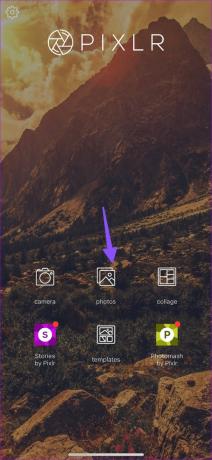
4단계: Pixlr 편집기에서 하단의 프레임 아이콘을 누릅니다.
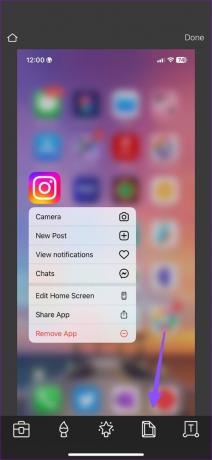
5단계: 스티커 탭으로 이동합니다.

6단계: Pixlr는 선택할 수 있는 다양한 스티커 팩 목록을 제공합니다.

7단계: 이미지에 부착할 관련 스티커를 선택하세요. 완료를 누르고 iPhone에 이미지를 저장합니다.
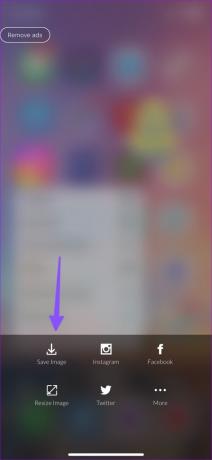
편집한 사진을 모든 사람과 공유할 준비가 되었습니다.
사진에 재미를 더하세요
Instagram, Snapchat 및 Messenger와 같은 다른 앱을 사용하여 iPhone의 사진에 스티커를 추가하고 갤러리에 저장할 수도 있습니다. 어떤 트릭을 선호합니까? 아래 의견에 공유하십시오.
최종 업데이트: 2023년 2월 13일
위의 기사에는 Guiding Tech를 지원하는 제휴 링크가 포함될 수 있습니다. 그러나 편집 무결성에는 영향을 미치지 않습니다. 콘텐츠는 편파적이지 않고 진정성 있게 유지됩니다.
작성자
파르스 샤
Parth는 이전에 기술 뉴스를 다루는 EOTO.tech에서 근무했습니다. 그는 현재 Guiding Tech에서 앱 비교, 튜토리얼, 소프트웨어 팁 및 요령에 대한 글을 작성하고 iOS, Android, macOS 및 Windows 플랫폼에 대해 깊이 파고드는 프리랜서입니다.